�yiPad DVD�Đ��ziPad��DVD���Đ����Ď�������3�̕��@

�uiPad��DVD���������I
�����C�̎���A�o�ΐ�A�d�Ԃ̒��ł�iPad��DVD���������̂ŁAiPad�ōD����DVD���Đ����邱�Ƃ��ł��܂����B
�N��iPad��DVD������������@�������Ă��������܂��B�v
���X�ł����AiPad�ł�DVD���Đ��ł��邱�Ƃ��m��Ȃ��l�����Ȃ��Ȃ��ł��B
���̋L���ł́A���S�҂̂��߂ɁAiPad��DVD���Đ����āADVD������������邱�Ƃ��ڂ����Љ�܂��B3�̕��@�������āA�j�[�Y�ɂ���Ď��R�ɑI�����Ă��������B
iPad��DVD����������@��A�|�[�^�u��DVD�h���C�u���g��
iPad���p�\�ȃ|�[�^�u��DVD�h���C�u�����邱�Ƃ������m�ł����B iOS�ɑΉ����Ă���O�t��DVD�h���C�u�𗘗p����AiPad�ŕ���DVD���f�B�A���Đ����邱�Ƃ��ł��܂��B
�|�[�^�u��DVD�h���C�u���g����iPad��DVD��������@
���f���ɂ���āAWi-Fi�^�C�v�ƗL���^�C�v������܂��B���ꂼ��iPad�ɐڑ����āADVD��iPad�ōĐ�������@��������܂��B
�T.�@Wi-Fi�^�C�v�̊O�t��DVD�h���C�u
IODATA��DVD�~�����iDVRP-W8AI2�j���ɂ��܂��B
❶�@iPad��Wi-Fi���I���ɂ��āADVD�~�����ɋL�ڂ���Ă���SSID�ƃp�X���[�h��iPad��Wi-Fi�ɓ��͂��܂��B
❷�@���C�����X���q����AiPad�ōĐ�������DVD��DVD�~�����ɑ}�����܂��B
❸�@��p�A�v��DVD�~������iPad�Ƀ_�E�����[�h���ăC���X�g�[���B�V���A���ԍ�����͂���AiPad��DVD���Đ����邱�Ƃ��ł��܂��B
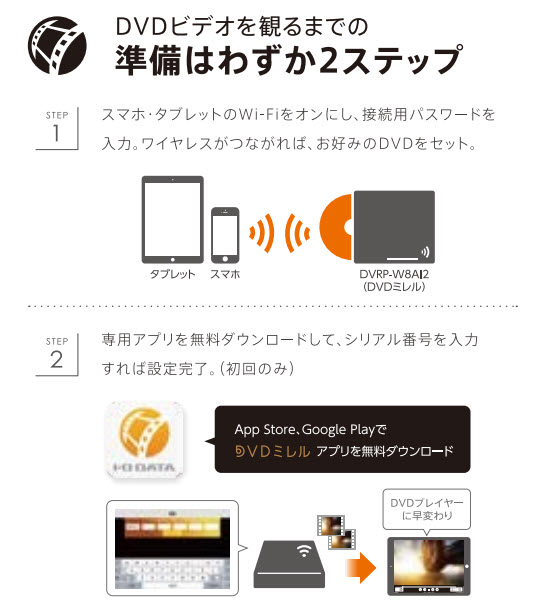
�U.�@�L���^�C�v�̊O�t��DVD�h���C�u
�o�b�t�@���[�̃��N���R DVD�Đ��Ή����f���i�|�[�^�u��DVD�u���[���C�A�P�[�u�����f��RR-PW1-WH/N�j���ɂ��܂��B
❶�@Lightning�P�[�u����iPad�����N���R�ɐڑ����āADVD���h���C�u�ɑ}�����܂��B
❷�@��p��DVD�v���[���[�A�v���i���N���RDVD�v���[���[�j��iPad�Ƀ_�E�����[�h���ăC���X�g�[��������AiPad�Ń��N���R�A�v������DVD��������邱�Ƃ��ł��܂��B
�|�[�^�u��DVD�h���C�u���g����iPad��DVD�����郁���b�g�ƃf�����b�g
- �����b�g
- 👍�@�L�����f���Ȃ�l�b�g���s�v
- 👍�@iPad�̃X�g���[�W�X�y�[�X���߂Ȃ�
- 👍�@�f����iPad��DVD�����邱�Ƃ��ł���
- 👍�@�p�\�R��������Ȃ�
- �f�����b�g
- 👎�@�l�i������
- 👎�@�|�[�^�u��DVD�h���C�u�����Ƒ傫���āA�����^�т��s��
- 👎�@DVD�f�B�X�N���K�v
- 👎�@�p�ɂ�DVD�Đ�������ADVD����������A��ꂽ�肷��\��������
- 👎�@�e���r�ԑg��^�悵�ă_�r���O����DVD�ɂ͖��Ή�
- 👎�@iPad�ɐ�p�̃A�v�����_�E�����[�h���ăC���X�g�[������K�v������
iPad��DVD���Đ�������@��ADVD��`���ɕϊ����Ă���iPad�Ɏ�荞��
DVD�����b�s���O���āAiPad�ōĐ��ł��铮��`���ɕϊ����āA���̌�A�ϊ����ꂽDVD�����iPad�Ɏ�荞��A���ł��ǂ��ł����R�ɍD����DVD�����iPad�Ō��邱�Ƃ��ł��܂��B�ł́A�ǂ������DVD��`���ɕϊ�����ł��傤�B
�����DVD�ɕۑ�����L�^���������2����܂��B
🍄�@�T�@�r�f�I���[�h(DVD-Video �K�i����)
���@DVD-Video�`����DVD�́uIFO�v�uBUP�v�uVOB�v�ō\������Ă��܂��B�e�f�B���N�g����VIDEO_TS�t�H���_�ł��B
���@�f��APV�Ȃǂ̎s�́E�����^��DVD�AWinX DVD Author�Ȃǂ̃I�[�T�����O�\�t�g�ŏĂ���DVD
🍄�@�U�@VR���[�h(DVD-VR
���@DVD-VR�`����DVD�́uIFO�v�uBUP�v�uVRO�v�ō\������Ă��܂��B�e�f�B���N�g����BDAV������BDMV�t�H���_�ł��B
���@DVD���R�[�_�[�Œn�f�W�ԑg��^�悵��DVD�Ƀ_�r���O����DVD
DVD�̋L�^�����ɂ���āADVD���b�s���O���@���قȂ�܂��B�����ł́A�r�f�I���[�h��VR���[�h��DVD�����b�s���O�i����ɕϊ��j������@�����ꂼ��Љ�܂��B
�T�@�r�f�I���[�h��DVD��iPad�ōĐ��\�ȓ���`���ɕϊ�������@
DVD-VIDEO�K�i��DVD���b�s���O�\�t�g�͂�������܂����B�@�\���\�ADVD�R�s�[�v���e�N�g����������\�͂���l������A��͂�WinX DVD Ripper Platinum����Ԃ̂������߂ł��B
- 📰�@WinX DVD Ripper Platinum�̊T�v
- �y�J�����z�FDigiarty Software, Inc.
- �y�Ή�OS�z�FWindows 11/10/8/7�G�@Mac OS X 10.6�܂��͂���ȍ~�imacOS 13�Ή��ς݁j
- �y�Ή�����DVD����z�FDVD-VIDEO�K�i��DVD
- �y�o�͌`���z�Favi, mp4, mov, mpeg, wmv, mts, flv, m4v, ISO�C���[�W, video_ts�t�H���_, mp3, aac�Ȃ�320+
- �yDVD�R�s�[�K�[�h�z�F�Ή��i�e�ʋU���A99�^�C�g���Ȃǂ̍ŐVDVD�R�s�[�K�[�h�ɂ��Ή��j
WinX DVD Ripper Platinum�͍����E���ł���Ԃ�DVD�R�s�[�\�t�g�ł��BWinX DVD Ripper Platinum�͋��͂�DVD�R�s�[�K�[�h�����@�\�𓋍ڂ��Ă��āAcss�Ȃǂ̌Â�DVD�R�s�[�K�[�h����A�e�ʋU���Ȃǂ̍ŐV��DVD�Z�p�I�ی��i�ɂ��Ή����܂��B�����^��DVD�A�s�̂�DVD����y�Ƀ��b�s���O���邱�Ƃ��ł��܂��B�ܘ_�ADVD���[�J�[�Ȃǂ̃I�[�T�����O�\�t�g�ō쐬����DVD-VIDEO�K�i��DVD���T�|�[�g���܂��B�^�C�g�����o�A�������o�A�g���~���O�i�s�v�ȕ������폜�j�ȂǑ��ʂȋ@�\�����ڂ��Ă��āADVD����K�v�ȕ���������iPad����ɕϊ����邱�Ƃ��ł��āA���ɕ֗��ł��B����ł́ADVD��iPad�ōĐ��ł��铮��`���ɕϊ�������@��������܂��B
- ❶ DVD��DVD�h���C�u�ɑ}�����āAWinX DVD Ripper Platinum���N�����āA�uDVD�f�B�X�N�v�ɂ���āADVD���\�t�g�ɒlj����܂��B
P.S. ���ʂ�DVD�Ȃ�A�f�t�H���g�ݒ�ł����ł��B�A�_���gDVD�Ȃ�A�u����ISO�v�Ƀ`�F�b�N�����Ă��������B - ❷ �o�̓v���t�@�C����I�����܂��B�܂��A�uApple�f�o�C�X�v���uiPad����v�̏��őI�����Ă������ł��B
- ❸ �Đ��������^�C�g����I��������A�\�t�g�̉����ɂ���u�Q�Ɓv�{�^���ɂ���āA����t�@�C���̕ۑ����I�����܂��B�Ō�ɂ́uRUN�v�{�^�����N���b�N������ADVD��iPad�ōĐ��ł��铮��`���ɕϊ������Ƃ��n�܂�܂��B
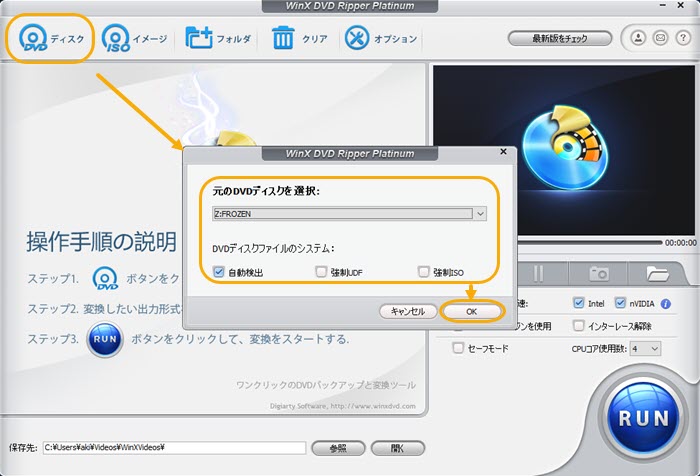
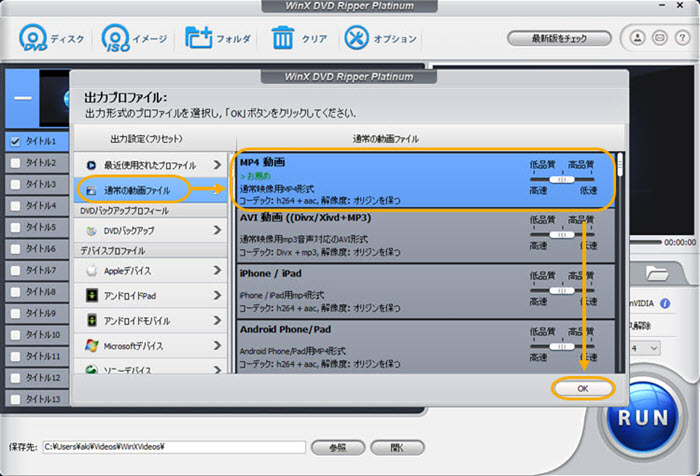
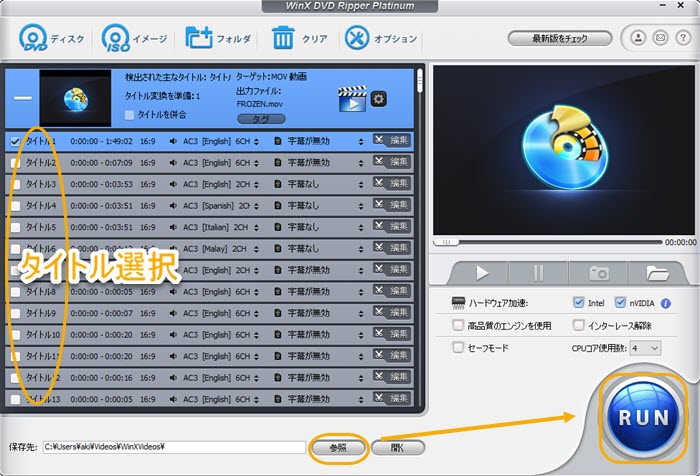
�U�@VR���[�h��DVD��iPad�ōĐ��\�ȓ���`���ɕϊ�������@
DVD-VR���[�h�����E���ŗ��s���Ă��Ȃ����A�n�f�W�^��DVD��CPRM�Ƃ������͂ȃR�s�[�K�[�h���t���Ă��܂��B�_�r���ODVD�ɑΉ��ł���DVD���b�s���O�\�t�g�͏��Ȃ��ł��B�����ł������߂�DVD-VR�Ή�DVD���b�s���O�\�t�g��CPRM Decrypter�ł��B
- 📰�@CPRM Decrypter�̊T�v
- �y�J�����z�F����
- �y�Ή�OS�z�FWindows XP �ȍ~
- �y�Ή�����DVD����z�FDVD-VR�K�i��DVD
- �y�o�͌`���z�FVRO
- �yDVD�R�s�[�K�[�h�z�FCPRM
CPRM Decrypter�����S�ɖ����ŗ��p�ł���ADVD-VR�Ή���DVD���b�s���O�\�t�g�ł��B�n�f�W������BS�f�W�^�������̔ԑg��^�悵�ă_�r���O����DVD��CPRM�R�s�[�K�[�h���������āAVRO�`���ɕϊ����邱�Ƃ��ł��܂��B����vro�t�H�[�}�b�g�͒��ڂ�iPad�ōĐ��ł��܂���BiPad��VLC���f�B�A�v���C���[���C���X�g�[��������AiPad�ŕϊ����ꂽDVD������������邱�Ƃ��ł��܂��B
- ❶�@�u�h���C�u��ݒ�v�̉��ɂ���u���v�A�C�R���ɂ���āA�_�r���ODVD��CPRM Decrypter�ɒlj����܂��B
- ❷�@�u�o�͐�t�H���_��ݒ�v�̉��ɂ���t�H���_�̂悤�ȃA�C�R���ɂ���āA�o�̓t�@�C���̕ۑ����ݒ肵�܂��B
- ❸�@�����̃f�B�X�N��HDD�̂Ƃ���ɂ���J�n�{�^�����N���b�N������A�n�f�W�ԑgDVD��vro�`���ɕϊ����邱�Ƃ��ł��܂��B
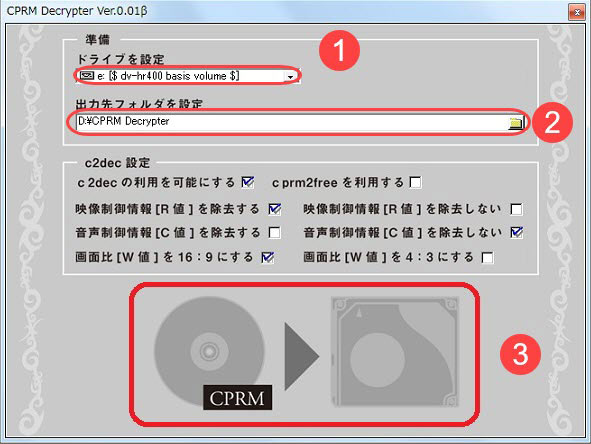
�p�\�R���ŕϊ����ꂽDVD�����iPad�Ɏ�荞�ނɂ́AiTunes������DearMob iPhone�}�l�[�W���[�Ȃǂ̃f�[�^�]���c�[���𗘗p����K�v������܂��B
🌞�@�p�\�R������iPad�ɓ����]��������@����
DVD���b�s���O�\�t�g���g����iPad��DVD�����郁���b�g�ƃf�����b�g
- �����b�g
- 👍�@�l�b�g�����s�v�Ȃ̂ŁA���ł��ǂ��ł�iPad��DVD��������邱�Ƃ��ł���
- 👍�@DVD�����iPad�Ɏ�荞��A�����ɍĐ��ł���̂Œ��֗��I
- �f�����b�g
- 👎�@����t�@�C������ʂ�iPad�X�g���[�W�X�y�[�X���߂�
- 👎�@�p�\�R����DVD�ϊ���DVD����̓]���ɂ͎��Ԃ�������
iPad��DVD���Đ�������@�O�A���̍Đ��A�v���𗘗p����
�X�}�z��^�u���b�g�Ȃǂ̃|�[�^�u���f�o�C�X�ƃC���^�[�l�b�g�̕��y�ɔ����āA����R���e���c������Ђ�DVD�̔��s�Ɠ����ɁA�X�}�z��^�u���b�g��DVD�Ɏ��^���Ă���R���e���c���Đ��ł���T�[�r�X�����Ă��܂��BDVD���w������A��p�A�v���ŁA�w���R���e���c�����̃V���A���R�[�h�APIN�R�[�h�Ȃǂ��R�s�y������AiPad�ł�DVD��������邱�Ƃ��ł��܂��B
����ł́AAndroid�X�}�z�A�^�u���b�g�AiPhone�AiPad�Ȃǂ�DVD�Ɏ��^���Ă���R���e���c�������ł���T�[�r�X���Љ�܂��B
�T�@SUPER EIGHT�A�v��
- 📰�@SUPER EIGHT�A�v���̊T�v
- �y���z�FSony Music Solutions Inc.
- �y�Ή�OS�z�FiPadOS 10.0�ȍ~
- �y�Ή�����DVD����z�F�փW���j���̊y�ȁADVD���^��Music Clip��f���A����ɂ̓u�b�N���b�g�̎ʐ^��̎��J�[�h
SUPER EIGHT�A�v���͊փW���j���̑Ώۏ��i�Ɏ��^����Ă���y�ȁADVD���^��Music Clip��f���A����ɂ̓u�b�N���b�g�̎ʐ^��̎��J�[�h�܂�Android�X�}�z�A�^�u���b�g�AiPhone�AiPad�Ŋy���ނ��Ƃ��ł��閳���T�[�r�X�ł��B
- 👇�@SUPER EIGHT�A�v���𗘗p���āAiPad��DVD���Đ�������@
- ❶�@SUPER EIGHT�A�v���̐�p�T�C�g�ihttps://kj8-app.com/�j�ŁAID���o�^���āA���O�C�����܂��B
- ❷�@�w���������i�ɓ�������Ă���V���A���R�[�h���R�s�y���ēo�^���܂��B
- ❸�@SUPER EIGHT�A�v�����J������A �w�����ꂽDVD�Ɏ��^�����R���e���c��iPad�ōĐ����邱�Ƃ��ł��܂��B
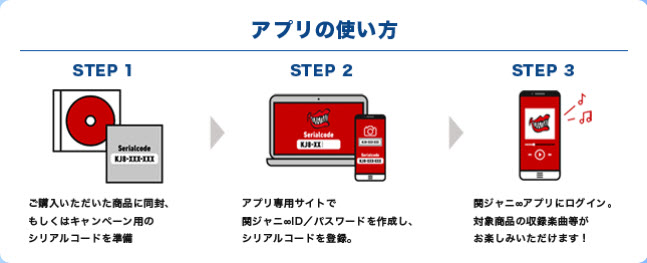
�U�@MovieNEX
- 📰�@MovieNEX�̊T�v
- �y���z�F�E�H���g�E�f�B�Y�j�[�E�W���p��
- �y���p�\�ȃv���b�g�t�H�[���z�FGoogle Play�A�~���[��
- �y�Ή�����DVD�z�F�f�B�Y�j�[�A�s�N�T�[�̃A�i�Ɛ�̏����V���[�Y�A�g�C�X�g�[���[�V���[�Y�A�J�[�Y�V���[�Y�A�����Ɩ�b�A�A���X�E�C���E�����_�[�����h�V���[�Y�A�A���W���V���[�Y�A�X�^�[�E�E�H�[�Y�V���[�Y�A�A�x���W���[�Y�V���[�Y�A�A�C�A���}���V���[�Y�A�}�C�e�B�E�\�[�V���[�Y�c
MovieNEX�i���[�r�[�E�l�b�N�X�j�́A�E�H���g�E�f�B�Y�j�[�E�W���p�������{�s��ɂ����ēƎ��ɒ�`����p�b�P�[�W���i�ŁABlu-ray Disc�ADVD�A�g�ђ[���ōĐ��ł���f�W�^���R�s�[�̃_�E�����[�h���AMovieNEX���[���h�i��i�Ɋւ���l�X�ȑ̌����y���߂�i���^�R���e���c�j�ւ̃A�N�Z�X�����܂߂��p�b�P�[�W�B�f�B�Y�j�[�A�s�N�T�[�A�X�^�[�E�E�H�[�Y�Ȃǂ��ߔN���J���ꂽ�l�C�f��͑S��iPad��MovieNEX�Ō��邱�Ƃ��ł��܂��B
- 👇�@MovieNEX�𗘗p���āAiPad��DVD���Đ�������@
- ❶�@MovieNEX�A�v�����_�E�����[�h���āA�T�C�g�ɃA�N�Z�X���āA�f�B�Y�j�[�A�J�E���g�Ń��O�C���B
- ❷�@�p�b�P�[�W����r�[�t�����o���āA������ꂽMagic�R�[�h����͂��܂��B
- ❸�@�uGoogle Play�v���u�~���[���v���A�v���b�g�t�H�[����I��������A�b��̃q�b�g����D���ȍ�i��iPad�Ŏ������邱�Ƃ��ł��܂��B
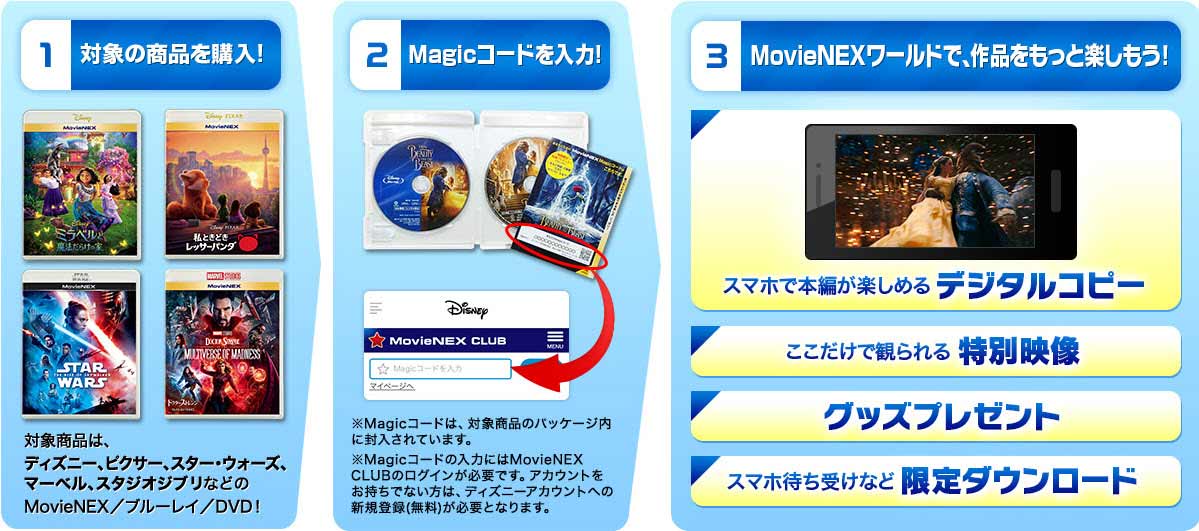
�V�@�X�}�v�����[�r�[
- 📰�@�X�}�v�����[�r�[�̊T�v
- �y���z�F�G�C�x�b�N�X�E�~���[�W�b�N�E�N���G�C�e�B��
- �y�Ή�OS�z�FiPadOS 11.0�ȍ~
- �y�����ł���DVD�z�FSUPER JUNIOR�AFAKY, Nissy, NCT, ��ˈ�, ���c�Җ��Ȃǂ̃��C�u�R���T�[�g�A�~���[�W�b�N�r�f�IDVD
�X�}�v�����[�r�[�̓G�C�x�b�N�X�E�~���[�W�b�N�E�N���G�C�e�B��������A���yBD/DVD�p�b�P�[�W���i�̍w���Ҍ����̓���z�M�T�[�r�X�ł��B�w������DVD/Blu-ray�Ɏ��^���ꂽ�f���R���e���c���C���^�[�l�b�g�o�R�ŁA�������̃f�o�C�X�iiPad�AiPhone�AAndroid�X�}�z�j��SUPER JUNIOR�AFAKY, Nissy, NCT, ��ˈ�, ���c�Җ��Ȃǂ̃��C�u�R���T�[�gDVD�A�~���[�W�b�N�r�f�I�APV�Ȃǂ��Ŋς邱�Ƃ��ł��܂��B
- 👇�@�X�}�v�����[�r�[�𗘗p���āAiPad��DVD���Đ�������@
- ❶�@iPad�ŃX�}�v�����[�r�[�T�C�g�ihttps://sp-movie.jp/�j���J���A�w������DVD�^�C�g����I�т܂��B
- ❷�@�p�b�P�[�W���ɕ������ꂽPIN�R�[�h����͂��܂��B
- ❸�@iPad�ŃX�}�v�����[�r�[�A�v�����J������A�w������DVD�Ɠ��l�̃R���e���c���������邱�Ƃ��ł��܂��B
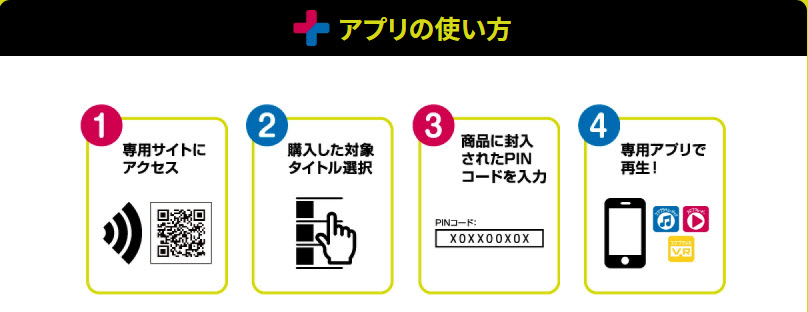
��p�Đ��A�v�����g����iPad��DVD�����郁���b�g�ƃf�����b�g
- �����b�g
- 👍�@����DVD�Đ��A�v���Ȃ̂ŁA���@�ň��S�ɗ��p�ł���
- 👍�@�lj������Ȃ��I�\�t�g��n�[�h�E�F�A�Ȃǂ̍w���͂Ȃ�
- �f�����b�g
- 👎�@�S�Ă�DVD�ɑΉ��ł���킯�ł͂Ȃ�
- 👎�@�C���^�[�l�b�g���K�v
- 👎�@�L������������
iPad��DVD��������@�̂܂Ƃ�
iPad��DVD���Đ����Ď���������@��3���Љ�܂����B�����lj��Ȃ��̕��@��A�p�\�R���s�v�̕��@�A�C���^�[�l�b�g�s�v�̕��@�S������̂ŁA�K�v�ɂ���āAiPad��DVD��������@��I�����܂��傤�B
��L�ŏЉ������@�𗘗p���āA�z�M�T�[�r�X�Ō����Ȃ��R���N�V����DVD��A�w�K�p�R���e���c�A�A�C�h���̃��C�uDVD��iPad�ōĐ����Č��邱�Ƃ��ł��܂��B

�ŋ���DVD�R�s�[�\�t�g
CPU&GPU�̃n�[�h�E�F�A�A�N�Z�����[�V�����Z�p�������A�ƊE�ő�&����ȃR�s�[�J�[�t���s��DVD������DVD���R�s�[�ł���\�t�g�ł��B���ʂȋ@�\�������A���S�҂ł������Ɏg�����Ȃ��܂��B





